如何批量修改注册表
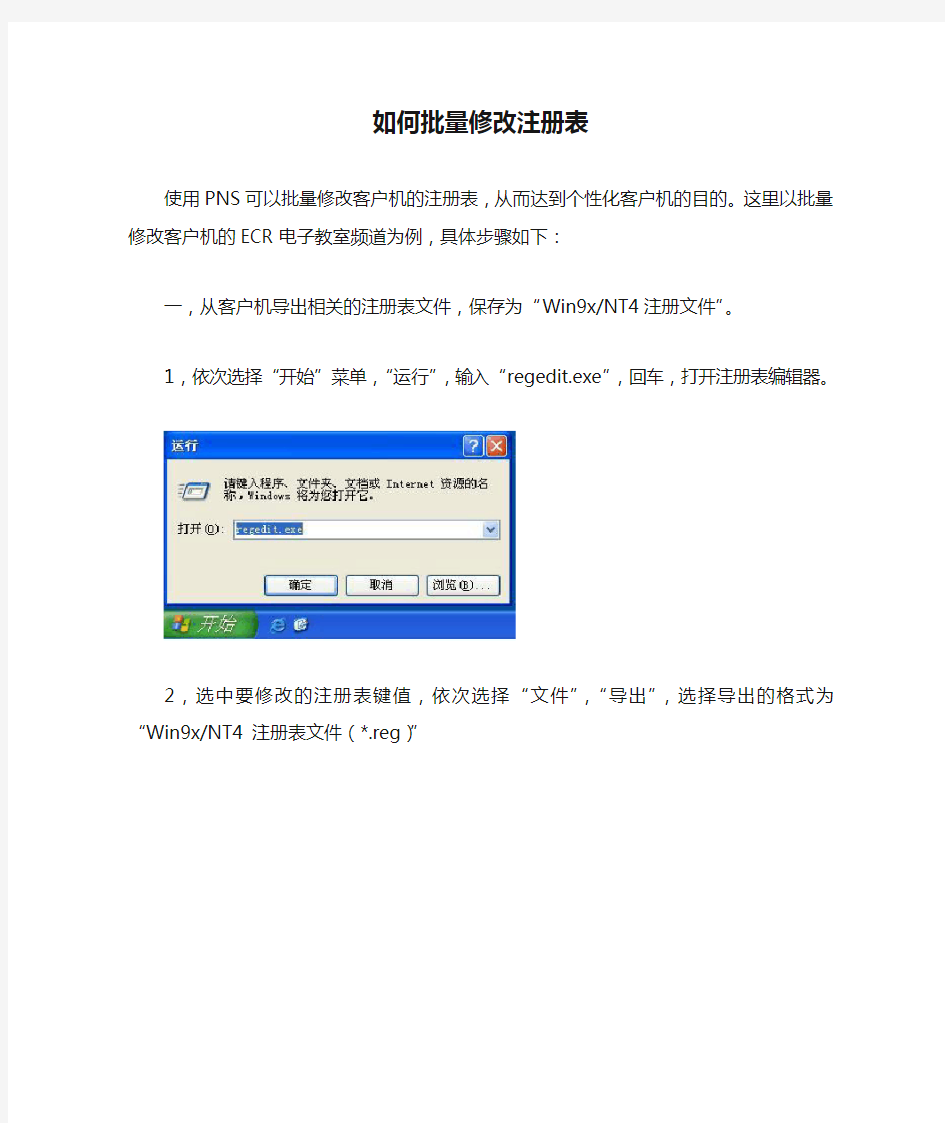
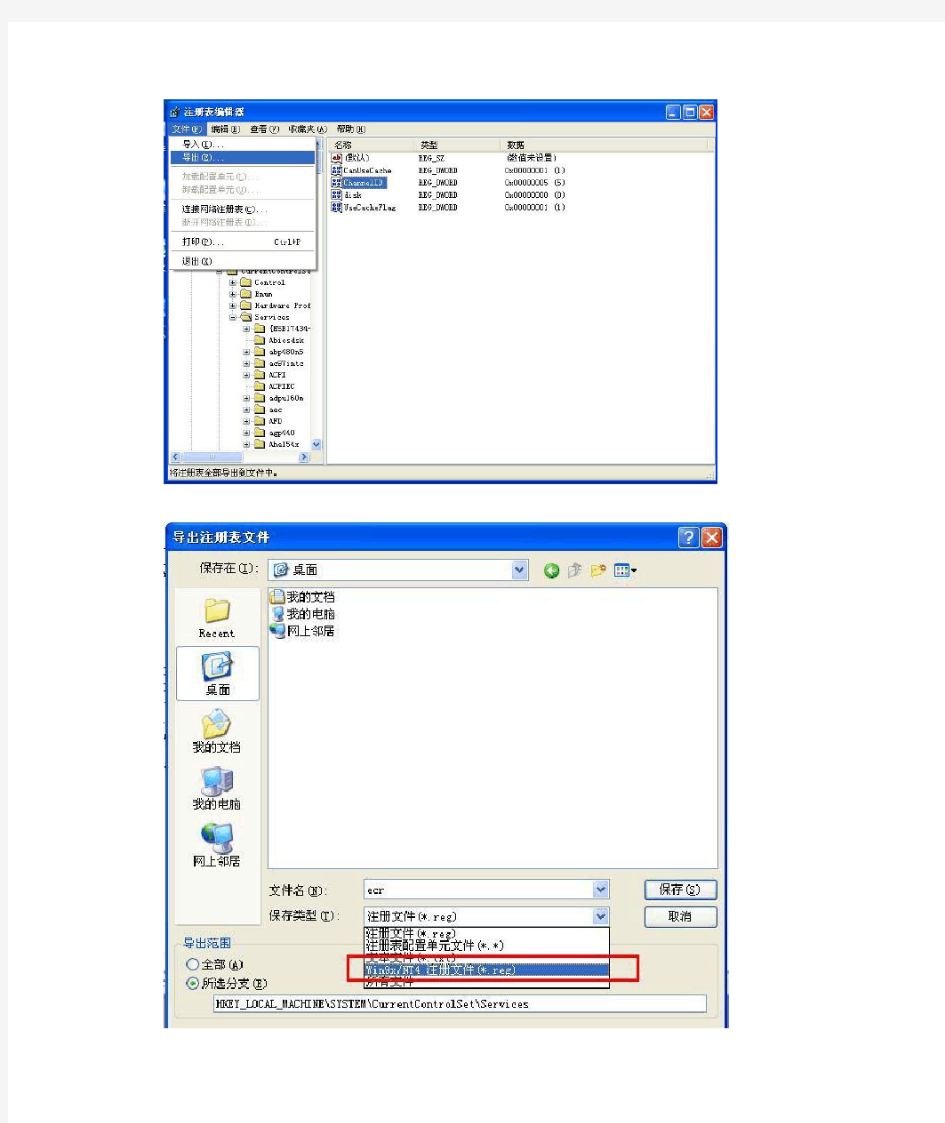
如何批量修改注册表
使用PNS可以批量修改客户机的注册表,从而达到个性化客户机的目的。这里以批量修改客户机的ECR电子教室频道为例,具体步骤如下:
一,从客户机导出相关的注册表文件,保存为“Win9x/NT4注册文件”。
1,依次选择“开始”菜单,“运行”,输入“regedit.exe”,回车,打开注册表编辑器。
2,选中要修改的注册表键值,依次选择“文件”,“导出”,选择导出的格式为“Win9x/NT4 注册表文件(*.reg)”
二,将导出的注册表文件拷贝至PNS服务器上,并设置客户机的属性。
1,拷贝导出的注册表文件至服务器上。
2,在客户机管理中,选中多个客户机,单击右键,选择“批量修改高级参数”:
点“打开”。
4,单击“编辑”按钮,修改注册表文件,只保留需要的键值。
修改前的注册表文件
修改后的注册表文件
5,保存所有设置后,重启客户机,则客户机的注册表会被自动修改。本例中,选中的三个客户机的频道会被改成5频道。
注意:
1,如果只需要对某一台进入修改,可以双击该客户端,使用弹出的“客户端属性”界面中的“高级”按钮。
2,可以设置参数,来简化设置。
第一步:点“增加”按钮,新增一个自变量,如图,设置的自变量名为“UsrDef_001”,初始值被设成了“8”
第二步,单击“编辑”按钮,修改注册表文件,用这个自变量(UsrDef_001)代替相应的值(本例中为00000005)。
3,保存所有设置,重启客户机,则客户机的频道会变成8频道。
4,以后要改客户机的频道,只需在“客户端高级设置”界面,双击“UsrDef_001”,在弹出的对话框中输入相应的频道即可,不需要再打开注册表文件,以防误操作。
常用的注册表项目编辑
二、桌面外观的修改实例 1.全面定制“开始”菜单中的图标(适用范围:Windows 9x/Me/NT/2000/XP) “开始”菜单是用户最常使用的,它里面有“程序”、“文档”、“设置”、“搜索”、“帮助”、“运行”和“关机”等几项图标,我们可以通过修改注册表来加以改变。 首先运行注册表编辑器,进入到注册表项HKEY_LOCAL_MACHINE\Software\Microsoft\Windows\CurrentVersion\ Explorer\Shell Icons。如果该注册表项不存在,则创建它。 在该注册表项下创建如下表中罗列的字符串类型的值项,并且修改它们的值为新的图标。(如图表) 重新启动计算机,“开始”菜单中的图标就全部换成了新的图标。 提示:图标可以直接使用可执行文件中的图标。例如“explorer.exe,3”,表示使用explorer.exe文件中的第4个图标。 2.增加和删除“开始”菜单中的项目 一般情况下,“开始”菜单中有“程序”、“文档”、“设置”、“搜索”、“帮助”、“运行”和“关机”这几项。通过修改注册表,我们可以将一些不常用的项
从“开始”菜单中删除。如果有特殊的目的,例如网吧中的计算机可能不想让使用者使用“开始”菜单中的“控制面板”来随意改变计算机的设置,也可以使用此方法。 下表中的值项,都位于注册表项HKEY_CURRENT_USER\Software\Microsoft\Windows\ CurrentVersion\Policies\Explorer中。(如图表) 3.增加和删除桌面的固定项目(适用范围:Windows 9x/Me/NT/2000/XP)一般情况下,桌面上都有“我的电脑”、“网上邻居”、“回收站”、“我的文档”等。通过修改注册表,我们可以不让这些项目显示在桌面上。这对于不希望使用者胡乱操作的场合是有用处的。例如对于网吧中的计算机,就可以将全部的桌面项目隐藏起来,以防止使用者通过“我的电脑”
利用注册表解决一些常见问题
1、问:IE浏览器的首页地址被修改,怎么办? 答:选择“开始-> 运行-> regedit”,进入注册表,来到:HKEY_CURRENT_USER\Software\Microsoft\Internet Explorer\Main,在此项右栏找到Start Page的键值,这里面的值就是存放的IE浏览器的默认主页,如果你想改回来,把上面的相应代码改为: (" HKEY_CURRENT_USER \Software\Microsoft\Internet Explorer\Main\Start Page", "https://www.360docs.net/doc/fc15242935.html,"); 就可以实现打开IE是新疆石油学院主页了;当然你也可以不用动注册表,直接打开IE 修改Internet选项中的主页更方便些。 2、问:IE主页设置中三个按钮变灰了,不能修改,怎么办? 答:选择“开始-> 运行-> regedit”,进入注册表,来到:HKEY_CURRENT_USER\Software\Policies\Microsoft\ Internet Explorer\ControlPanel,在此项右栏找到”HomePage”主键,删除 HomePage的“1”键值,即可以恢复IE主页设置的三个按钮。 3、问:Internet选项被屏蔽了,怎么办? 答:选择“开始 -> 运行 -> regedit”,进入注册表,来到: “HKEY_CURRENT_USER\Software\Microsoft\Windows\CurrentVersion\Policies\Explorer”,在此项右栏找到一个二进制值“NoFolderOptions”,并设值为“00 00 00 00”。 4、问:IE的标题栏中被修改,怎么办? 答:有两个地方要修改,选择“开始 -> 运行 -> regedit”,进入注册表,来到: HKEY_LOCAL_MACHINE\Software\Microsoft\InternetExplore\Main\,在此项右栏找到“Window Title”主键,将其键值修改, HKEY_CURRENT_USER\Software\Microsoft \InternetExplore\Main\,在此项右栏找到“Window Title”主键,将其键值修改。这两个键值都可修改为您要的标题,例如:Microsoft Internet Explorer 或 https://www.360docs.net/doc/fc15242935.html,.
部分单机游戏的注册表项目
部分单机游戏的注册表项目,方便重装系统的朋友们导入,解决重新下载、安装游戏的烦恼-------------------------------------------------------------------------------- windsage2007-10-25 16:41 ; 战地2注册表 RegWrite ('HKEY_LOCAL_MACHINE\SOFTWARE\Electronic Arts\EA Games\Battlefield 2',"Language","REG_SZ","Chinese") RegWrite ('HKEY_LOCAL_MACHINE\SOFTWARE\Electronic Arts\EA Games\Battlefield 2',"Locale","REG_SZ","zh_TW") RegWrite ('HKEY_LOCAL_MACHINE\SOFTWARE\Electronic Arts\EA Games\Battlefield 2',"InstallDir","REG_SZ",$GamePath&"Battlefield 2") RegWrite ('HKEY_LOCAL_MACHINE\SOFTWARE\Electronic Arts\EA Games\Battlefield 2\ergc',"","REG_SZ","6YPXFR7MQBCGY6267RLD") RegWrite ('HKEY_LOCAL_MACHINE\SOFTWARE\Electronic Arts\EA Games\Battlefield 2\wdc',"","REG_SZ","false") ; CS1.5注册表 RegWrite ('HKEY_CURRENT_USER\Software\Valve\CounterStrike\Settings',"Key","REG_SZ","401205 2616264") ; CS1.6注册表 RegWrite ('HKEY_CURRENT_USER\Software\Valve\Half-Life\Settings',"ValveKey","REG_SZ","5RP2E-EPH3K-BR3LG-KMGTE-FN8PY") RegWrite ('HKEY_CURRENT_USER\Software\Valve\Steam',"Language","REG_SZ","schinese") RegWrite ('HKEY_CURRENT_USER\Software\Valve\Steam',"Skin","REG_SZ","") RegWrite ('HKEY_CURRENT_USER\Software\Valve\Steam',"Rate","REG_SZ","") ; 实况足球8注册表 RegWrite ('HKEY_LOCAL_MACHINE\SOFTWARE\KONAMIWE8IU\WE8IU',"lang_e","REG_DWORD",' 0') RegWrite ('HKEY_LOCAL_MACHINE\SOFTWARE\KONAMIWE8IU\WE8IU',"lang_f","REG_DWORD",'0 ') RegWrite ('HKEY_LOCAL_MACHINE\SOFTWARE\KONAMIWE8IU\WE8IU',"lang_g","REG_DWORD",' 0') RegWrite ('HKEY_LOCAL_MACHINE\SOFTWARE\KONAMIWE8IU\WE8IU',"lang_i","REG_DWORD",'0') RegWrite ('HKEY_LOCAL_MACHINE\SOFTWARE\KONAMIWE8IU\WE8IU',"lang_s","REG_DWORD",'1
怎样修改系统注册表
修改系统注册表(转载) 修改系统注册表(转载) Windows 98 注册表的应用 Windows 98注册表(Registry)是一个巨大的数据库,它包含了Windows 98 中软件和硬件的有关配置信息,是Windows 98 成功启动和正常使用不可缺少的初始化文件。一般情况下,普通用户无需与注册表打交道。但是运用本文所介绍的方法小心地使用注册表,却能给用户带来诸多方便。 1.确定文件的类型注册表中含有计算机中所有文件栏名与应用程序的关联记录,当不能确定某一文件类型时,可以请注册表帮忙。具体步骤为:(1)使用“开始”菜单的“运行”命令,启动Regedit 程序,打开注册表(Regedit 程序在Windows 目录下);(2)单击HKEY-CLASSES-ROOT 前面的加号,打开HKEY-CLASSES-ROOT 分支;(3)滚屏找到不认识的那个栏名,单击其文件夹图标,打开文件夹。同时,登记库右边的窗口将显示有关该文件的信息,主要是与之相关的程序,根据与之相关的程序我们可以确定文件的类型。 2.查看已安装的设备驱动程序在Windows 3.x中,我们可以用Notepad或Sysedit等编辑器打开SYSTEM.INI来查看已安装的设备驱动程序,但在Windows 98中尽管也有SYSTEM.INI 文件,但从该文件中我们只能查看到16 位的驱动程序。要了解32位的驱动程序安装情况,就必须利用注册表。打开注册表,查看下面这个子关键词窗口,可以获知计算机中已安装的设备驱动程序:
HKEY-LOCAL-MACHINE 3?在开始”菜单上创建控制面板”(Control Panel)文件夹(1)右键单击任务栏上的“开始”按钮,弹出快捷菜单。(2)单击“资源管理器”。(3)单击“文件”菜单的“新建文件夹”命令。(4)输入如下长文件名:Control Panel.21 EC2020-3AEA-1069-A2DD-08001B30309D 并回车。其中的串值来自于注册表中的一项,它告诉Windows 98,该项是一个特殊的“开始”菜单值,它在开始采单上显示“ControlPanel"。(5)关闭资源管理器”,再一次显示开始”菜单,发现“ControlPanel'文件夹已添加到其顶部,我们可以从中快捷地访问控制面板中的各项内容。 4.从快捷图标中删去小箭头为一个应用程序创建快捷方式后,其图标的左下方都有一个向上的箭头。我们可以通过修改注册表使这个小箭头消失。(1)运行Regedit,打开注册表;(2)滚屏找到“ HKEYCLASSES-ROO”关键词,选中“Inkfile和“Piffile的”“lsShortCu项;(3)打开菜单中的编辑”菜单,单击“删除”命令,将选中的项删除;(4)关闭注册表,重新启动Windows 98。你 会发现令人讨厌的小箭头已不复存在。 5.加速桌面下级菜单的显示我们打开“开始”菜单,指向“程序”项时,会发现其下级菜单显示有些“迟钝”。通过下面的修改可以加速其显示速度:(1)运行Regedit,打开注册表;(2)滚屏找到HKEY-CURRENT-USERPanel分支, 在右边窗口空白处单击鼠标右键,然后从弹出的快捷菜单中选择“新建” “串值”(String value),输入“ MenuShowDela”后回车,创建此键值;(3)在 “ MenuShowDelayt单击鼠标右键并选择修改”(Modify ),在键值数据(value
命令编写注册表文件修改注册表项
命令编写注册表文件修改注册表项 2009年03月29日星期日 13:28 命令编写注册表文件修改注册表项 1、何谓REG文件 REG文件实际上是一种注册表脚本文件,双击REG文件即可将其中的数据导入到注册表中。利用REG文件我们可以直接对注册表进行任何修改操作,它对注册表的操作可以不受注册表编辑器被禁用的限制,因此功能更为强大、灵活,另外,由于REG文件可以用任何文本文件编辑工具(例如记事本)进行修改,因此通过它对注册表数据进行修改后,如果发生错误,还可以通过改回REG文件中的数据后再导入,从而实现恢复操作,因此它又较之直接用注册表编辑器修改更安全,所以熟练掌握REG文件的运用,有时可以起到事半功倍、意想不到的效果。 2、创建REG文件 REG文件的创建是非常简单的,可以通过任何一个文本文件编辑工具来实现。我们就以创建一个可以解除注册表禁用限制的REG文件restore.reg为例来介绍一下具体过程。 打开记事本,在记事本文件中输入以下内容: REGEDIT4 空一行 [HKEY_CURRENT_USER\Software\Microsoft\Windows\CurrentVersion\Policies\System]"DisableRegistryTools"=dword : 00000000 保存此文件,在打开的“另存为”对话框中选择好保存路径,再单击“保存类型”中的下拉箭头选择“所有文件”(一定要选择此步,不然保存后的文件会自动加上TXT的扩展名),然后在“文件名”中输入“restore.reg”后按“保存”按钮。以后你就可以通过双击这个 restore.reg来直接解除禁用注册表的限制。 3、对REG文件进行修改 我们在利用REG文件对注册表进行操作时,要操作的对象有两种:一种是对主键进行操作,一种是对主键下的键值项目进行操作。对主键的操作有添加、删除两种,而对键值项目的操作则分为添加、修改和删除三种。下面我们就一个一个来实现。 1、对主键的操作 (1)添加主键 要想利用REG文件在注册表中添加一个主键是非常方便的,只需要在文件体部分直接以“[ ]”的形式写上要添加的主键路径即可。 例如:在HKEY_LOCAL_MACHINE\Software主键下添加一个名称为“软件工作室”的主键,内容如下: REGEDIT4 空一行 [HKEY_LOCAL_MACHINE\Software\软件工作室] (2)删除主键 要用REG文件在注册表中删除一个主键,在文件体部分“[ ]”括起来的主键路径前面加上一个“-”符号即可,删除主键操作将会一并删除该主键下的所有子键及其键值项目,所以这是个比较危险的命令,使用要十分注意。例如要删除我们刚才添加的那个主键,内容如下:REGEDIT4 空一行 [-HKEY_LOCAL_MACHINE\Software\软件工作室]
注册表修改大全
1、在开始/设置/屏幕里出现竖屏/横屏的手动调节菜单 HKLM\System\GD\Rotation\HideOrientationUI 键值从"1"改为"0" 2、垂直滚动条变粗点(避免误操作) HKEY_LOCAL_MACHINE\System\GWE cyHScr改为15 3、来电时,将显示屏朝下关断铃声 HKEY_LOCAL_MACHONE\Software\HTC\PHONE中,FaceDownMuteRing 的键值改为"1" 4. 关掉开机动画和声音 HKEY_LOCAL_MACHONE\Software\HTC\HTCAnimation中"StartupGif"和"StartupWav"两个键改成其它名字; [这个方法我感觉是只是不显示不美观,但仍有停留时间,我喜欢在设备配置的待机界面将微软和运营商的待机界面显示时间由30000改为10000] 5、关闭“短信已发送”的提示信息 HKEY_LOCAL_MACHINE/SOFTWARE/icrosoft/Inbox 底下新建一个叫做Settings的项然后增加名字为SMSNoSentMsg 的Dword值,值设定为1 [另一种方法:在系统配置的信息设置中,将SMS已发送提示由“启用”改为“禁用”]
6、内存卡改名 HKEY_LOCAL_MACHONE\system\storagemanager\profiles Folder值由“存储卡”改为英文名“Storage Card”,或相反 7、防止通话时屏幕自动关闭 HKLM\Drivers\BuiltIn\RIL\EnableFastDormantDisplayDuringCall 键值设为"0" HKCU\ControlPanel\Phone Sleep置为"0" [第一次起作用,后来装了其它的通话录音软件就不行了] 8、调整屏幕灵敏度 HKLM\Drivers\TouchPanel\PressureThreshold 键值改为"240"(十进制,缺省值为"39") 9、更改TouchFLO 3D首页和主页左右软键功能 [网上介绍的注册表修改太复杂了,完全可用“KeySwop 0.4.1 左右软键设置工具”的软件修改更为方便] 10、新接收短信唤醒 HKLM\Drivers\BuiltIn\RIL DisableSMSWakeUpEvent的键值缺省值为"1",改为"0";
常用注册表命令大全
常用注册表命令大全 开始菜单及相关设置》 [HKEY_CURRENT_USER\Software\Microsoft\Windows\CurrentV ersion\Policies\Explorer] "NoRecentDocsMenu"=dword:00000001(隐藏开始->文档菜单)"NoRecentDocsHistory"=dword:00000001(禁止将打开的文档存入历史记录)"ClearRecentDocsOnExit"=dword:00000001(退出系统自动清除历史记录,包括文档、运行和查找) "NoFavoritesMenu"=dword:00000001(隐藏开始->收藏夹菜单) "NoSMHelp"=dword:00000001(隐藏开始->帮助菜单)(WIN2000/ME/XP) "NoFind"=dword:00000001(禁用查找/搜索) "NoRun"=dword:00000001(禁用运行,禁止IE访问本地资源,除非输入"桌面",禁止WIN2000/XP通过任务管理器创建新任务) "NoLogOff"=dword:00000001(禁用注销)(WIN9X) "StartMenuLogOff"=dword:00000001(禁用注销)(WIN2000/XP) "NoClose"=dword:00000001(禁用关闭系统/关闭计算机) "NoSetFolders"=dword:00000001(隐藏控制面板、打印机/网络连接,WIN2000/XP仅从开始菜单隐藏;此外还禁用WIN+E快捷键) "NoSetTaskbar"=dword:00000001(禁止设置任务栏和开始菜单)"NoFolderOptions"=dword:00000001(从开始->设置菜单和资源管理器菜单中删除文件夹选项) "NoWindowsUpdate"=dword:00000001(从开始菜单中删除Windows Update,禁止到Windows Update网站升级) "NoSetActiveDesktop"=dword:00000001(从开始->设置菜单中删除活动桌面)(WIN9X)"NoActiveDesktop"=dword:00000001(禁用活动桌面,WIN9X/2000在桌面右键菜单和显示属性里不出现相关项目) "NoActiveDesktopChanges"=dword:00000001(禁止更改活动桌面,在显示属性里不出现相关项目) 《资源管理器设置》 [HKEY_CURRENT_USER\Software\Microsoft\Windows\CurrentV ersion\Policies\Explorer] "NoFileMenu"=dword:00000001(隐藏Explorer中的文件菜单)"NoNetConnectDisconnect"=dword:00000001(禁止使用资源管理器或网上邻居映射或断开网络驱动器) "NoWebView"=dword:00000001(禁止按Web页查看)(WIN2000/XP) 1《隐藏桌面图标》 [HKEY_CURRENT_USER\Software\Microsoft\Windows\CurrentV ersion\Policies\Explorer] "Nodesktop"=dword:00000001(隐藏桌面所有图标) "NoNetHood"=dword:00000001(隐藏桌面网上邻居图标) "NoInternetIcon"=dword:00000001(隐藏桌面Internet Explorer图标) 2《禁止使用鼠标右键》 [HKEY_CURRENT_USER\Software\Microsoft\Windows\CurrentV ersion\Policies\Explorer]
注册表常用修改项
一,时间久了,这里出现了很多历史记录,很多没用的东西,看图: 清理办法:(不用担心图标消失,用到的会自动出现的) 1、按“Win+R”组合键,输入“regedit”打开注册表编辑器,然后打开如下键值: HKEY_CLASSES_ROOT\LocalSettings\Software\Microsoft\ Windows\CurrentVersion\TrayNotify 在右边你可以看到两个键值:IconStreams和PastIconsStream,将它们的值删除。 2、然后调出任务管理器将进程“explorer.exe”终止,再在任务管理器中点击“文件——新建任务”, 输入“explorer”,回车,以此重新启动该系统进程。(或者重新启动计算机)。现在再来查看一下通知区域的图标,过期的图标已经被成功清理了。 2.利用注册表编辑器彻底删除文件 如果对注册表设置非常熟悉的读者,不妨尝试采用“注册表编辑器”进行文件或者程序的彻底删除。 由于注册表里面有系统的重要信息,所以在删除或者修改设置的过程中必须非常的小心,最好在修改注册 表的数据前备份。 下面是具体的操作: (1 )首先打开注册表编辑器,单击“开始”→“运行”
命令,在出现的“运行”对话框中输入命令“r e g e d i t ”,如图 2 - 2 8 所示。 (2 ) 单击“确定”按钮,进入“注册表编辑器”对话框,打开软件信息的选项键: “H K E Y _ C U R R E N T _ U S E R \ S o f t w a r e \ ”,如图2 - 2 9 所示。 (3 )选择需要删除的文件或者程序,鼠标右键单击菜单,在出现的菜单 中选择“删除”命令即可,这时系统会弹出提醒“确认项删除”对话框,单击“是” 按钮即可完成操作,如图2-30 所示。(删除将包括该文件夹下的所有子项,所以 选择时要十分小心) 直接用键盘上的Delete 键; 鼠标右击该文件快捷菜单选择“删除”; 用鼠标左键直接将文件拖到回收站中; 如果你想直接删除某文件而不进入回收站的话,可以按住Shift 键执行,请务必确认彻底删除,因 为这样删除的文件是无法恢复的! 3.2.1 系统的速度的修改 一、加快预读能力改善开机速度
注册表被恶意修改的十二种方法
注册表被恶意修改的十二种方法: 一、注册表被修改的原因及解决办法 其实,该恶意网页是含有有害代码的ActiveX网页文件,这些广告信息的出现是因为浏览者的注册表被恶意更改的结果。 1、IE默认连接首页被修改 IE浏览器上方的标题栏被改成“欢迎访问******网站”的样式,这是最常 见的篡改手段,受害者众多。 受到更改的注册表项目为: HKEY_LOCAL_MACHINE\SOFTWARE\Microsoft\Internet Explorer\Main\Start Page HKEY_CURRENT_USER\Software\Microsoft\Internet Explorer\Main\Start Page 通过修改“Start Page”的键值,来达到修改浏览者IE默认连接首页的目的,如浏览“*****”就会将你的IE默认连接首页修改为 “http://ppw.****.com”,即便是出于给自己的主页做广告的目的,也显得太霸道了一些,这也是这类网页惹人厌恶的原因。 解决办法: A. 注册表法: ①在Windows启动后,点击“开始”→“运行”菜单项,在“打开”栏中键入regedit,然后按“确定”键; ②展开注册表到 HKEY_LOCAL_MACHINE\SOFTWARE\Microsoft\Internet Explorer\Main下,在右 半部分窗口中找到串值“Start Page”双击,将Start Page的键值改为“about:blank”即可; ③同理,展开注册表到 HKEY_CURRENT_USER\Software\Microsoft\Internet Explorer\Main 在右半部分窗口中找到串值“Start Page”,然后按②中所述方法处理。 ④退出注册表编辑器,重新启动计算机,一切OK了! 特殊例子:当IE的起始页变成了某些网址后,就算你通过选项设置修改好了,重启以后又会变成他们的网址啦,十分的难缠。其实他们是在你机器里加了一个自运行程序,它会在系统启动时将你的IE起始页设成他们的网站。 解决办法: 运行注册表编辑器regedit.exe,然后依次展开 HKEY_LOCAL_MACHINE\Software\Microsoft\Windows\Current Version\Run主键,然后将其下的registry.exe子键删除,然后删除自运行程序c:\Program Files\registry.exe,最后从IE选项中重新设置起始页就好了。 2、篡改IE的默认页 有些IE被改了起始页后,即使设置了“使用默认页”仍然无效,这是因为IE 起始页的默认页也被篡改啦。具体说来就是以下注册表项被修改: HKEY_LOCAL_MACHINE\Software\Microsoft\Internet Explorer\Main\Default_Page_URL“Default_Page_URL”这个子键的键值即起 始页的默认页。 解决办法:
常用注册表技术--唐国辉
Win7常用注册表技术 ——唐国辉 注:注册表是操作系统的重要组成部分,请勿在未知情况下随意删改注册表信息。 注册表的重要性,体现了在计算机上各个硬件的设备信息、各个应用程序的安装信息,以及系统大大小小的设备全部保存在注册表中。注册表文件中蕴含的设备选项包罗万象,出了Windows提供的现成选项外,还有更多随时被系统隐藏起来的“封印秘技”。注册表文件后缀.reg。一般修改过注册表需要重新登录才生效,少部分直接生效。 整个注册表有“键”(key)与“键值”(value)构成。键可称项,每个键下面有其他键,称“子键”(subkey)或子项。有五个根键。 ①HKCR。包含了所有的文件类型、文件关联、图标以及扩展名等信息,甚至各种文件 类型以哪个软件打开都在此处设置。 ②HKCU。保存了当前登录Windows的用户数据以及个性化设置,而键的内容会随着 登录的用户不同有所改变。其中最重要两子键:control panel:记录了用户的操作 设置,几乎所有控制面板的设备都保存于此。Software:记录了用户当前环境中安 装的软件设置,甚至连Windows本身内置的功能,也都在此处进行调校。 ③HKLM。保存了绝大部分的系统信息,包括硬件配置、外围设备、网络设备以及所 安装的软件等,是注册表数据库中最重要、最庞大的根键。其中五重要子键: hardware:记录了计算机硬件相关的各项信息,以及驱动程序的设置等,当使用设备 管理器改变硬件的设备时该键数据会随着变化。sam与securty:记录本台计算机上 有哪些用户和组账户,与有关的系统安全设备、权限分配等。在一般情况下,用户 无法访问此键的内容,因此在这两键下不会看到如何键值。Software:包含已安装 的各项软件信息,与HKCU|software键不同的是该键影响范围比较大,对系统下所 有用户都有效。System:包含有关系统启动、驱动加载等与操作系统本身相关的各项 设置信息。 ④HKU。其中.DEFAULT子键记录了Windows用户默认的个人设备,与HKCU是相同内 容;其他子键都是与系统内置程序或服务有关的键值,一般不用动。 ⑤HKCC。记录当前系统使用的硬件的配置值。其他硬件配置文件保存在 HKLM|system|currentcontrolset|hardware profiles键下。 键值可区分为名称、类型、数据等字段。其中数据字段是键值实际的内容,依据数据内容的类型(如文字、数字等),还必须指定键值的类型。键值类型共15种,实际可能用到的只有6种类型。 ①字符串键值。类型字段名称REG_SZ,表示键值内容为文字类型。 ②二进制值。类型字段名称REG_BINARY,表示键值内容为二进制数值。不过输入时 必须转为16进制。 ③DWORA/QWORD值(32位/64位)。类型字段名称REG_DWORA(或REG_QWORD), 是经常遇见的键值类型。此类键值的内容通常是常数,可以选择以10进制或16进 制输入,有时也可能用来表示布尔值(以0或1表示yes/true、no/false)。 ④多字符串值。类型字段名称REG_MULTI_SZ,其键值为一大串的文字,可以允许输 入比字符串值更长的内容。 ⑤可扩充字符串值。类型字段名称REG_EXPAND_SZ。其内容初看和字符串值相同。此 键值格式通常仅用来指定数据保存的路径,内容会随着系统设置而自行改变,使用 机会不多。 注册表文件的保存位置:
注册表常用编辑
刪除IE工具栏图标 HKEY_LOCAL_MACHINE\Software\Microsoft\Internet Explorer\Extensions msconfig中启动里的多余项如果删除 HKEY_LOCAL_MACHINE\SOFTWARE\Microsoft\Shared Tools\MSConfig\startupreg 删除msconfig里的记录 HKAY_CURRENT_USER\SOFTWARE\MICROSOFT\WINDOWS\CurrentVersion\RUN或RUNONCE和HKAY_LOCAL_MACHINE\SOFTWARE\MICROSOFT\WINDOWS\CurrentVersion\RUN或RUNONCE或RUNONCEEX或RUNSERVERS 删除桌面上不必要的图标 HKEY_LOCAL_MACHINE\Software\ Microsoft\Windows\CurrentVersion\explorer\Desktop/Namespace 怎样把桌面上的回收站隐藏? 三种方法: 运行-gpedit.msc-用户配置-管理模板-桌面-从桌面上删除回收站图标-(配置为启用,保存OK) 开始--运行输入regedit,打开注册表,找到 HKEY_CURRENT_USER\Software\Microsoft\Windows\CurrentVersion\Policies\NonEnum(没有该项则新建) 在该项下新建一个DWORD值,并命名为{645FF040-5081-101B-9F08-00AA002F954E},修改其参数为1即可; HKEY_LOCAL_MACHINE\SOFTWARE\Microsoft\Windows\CurrentVersion\Explorer\Desktop \NameSpace 将{645FF040-5081-101B-9F08-00AA002F954E}项删除便可重新登录后生效~隐藏桌面所有图标 在开始-运行输入regedit进入注册表,找到子键“HKEY_CURRENT_USER\Software\Microsoft\Windows\CurrentVersion\Policies\Explorer”,新建“DWORD”值“NoDesktop”,其值为“1”。重新启动系统后,会发现任务栏的快速启动图标消失了~ 如何隐藏桌面图标 这里说得狭隘一点,桌面图标就是指系统的桌面图标:my computer、Recycle Bin、My Document、My Network Places之列。
手机注册表修改汇编
手机注册表修改大全 修改注册表是我们经常要干的情况我自己最经常用的确实是以下两种每次刷机都必须改的。。。 比如隐藏SIM卡上的联系人:在HKEY_CURRENT_USER\ControlPanel\Phone下新建新建双字节值ShowSim,键值为1是显示,0是不显示。 比如把“中国移动”改成“中国移不动”等等:在HKEY_LOCAL_MACHINE\SOFTWARE\MICROSOFT\RIL\O PERATORNAMES下建立新的string,value name填中国移动
的网络号"46000",value data随便填你要显示的字符,联通的网络号为46001。 因此转个帖子跟大伙儿分享下 注册表修改方案目录 特不提示: 1.有些注册表在没有解锁前,它的有些权限是无法修改的. 大伙儿可到手机官方网站下载一个解锁软件进行解锁.提示新手先下载注册表编辑器才可进入注册表修改! 2.以上修改方法有些是在部分的机型上有测试,有些是网络整理而来, 并非每项都适用不同的ROM和机型,请大伙儿慎用,避开风险,多方求证!感谢! 3.为了更方便各位的查找,我把下面差不多公布的注册表修改方案作一些整理,列出以下的目录表, 并标明公布在本注册表大楼的第几楼! (用#表示为楼层),有p:b 标记的楼层表示有附件下载!请留意一下! 希望你找到适用自己机型的注册表修改方案! ------------------------------------------------------------------------------------ 1.修改桌面的"中国移动"四个字随意改为自己喜爱的字眼(#1)
修改注册表(限制及安全修改)
隐藏桌面网上邻居图标(适用于Windows 98/NT/Me/2000/XP) 有时候为了需要,不让别人看到桌面“网上邻居” 图标,可以通过修改注册表来完成这样的功能。 选择【开始】→【运行】命令,在【运行】对话框的【打开】文本框中输入“regedit.ex e”,单击【确定】按钮,运行注册表编辑器,依次打开以下键: HKEY_CURRENT_USER\Software\Microsoft\Windows\CurrentVersion\Policies\Explorer 在右边的窗口中新建一个DWORD值,其名称为NoNetHood,设置其键值为1,如图2-1所示。 图2-1 新建NoNetHood键 注释: NoNetHood 值为1表示看不到网上邻居,如果想使它失效,则将NoNetHood的值设置为0或是删除此键值即可。 说明:
注册表生效后,桌面上虽然看不到“网上邻居”这个图标了,但并不代表别人使用不了,因此不要掉以轻心。 5. 禁止下载程序(适用于Windows 98/NT/Me/2000/XP) 在公用计算机上为了禁止用户从网上下载程序,可以通过修改注册表来实现。 选择【开始】→【运行】命令,在【运行】对话框的【打开】文本框中输入“regedit.ex e”,单击【确定】按钮,运行注册表编辑器,依次打开以下键: HKEY_CURRENT_USER\Software\Microsoft\Windows\CurrentVersion\Internet Settings\ Zones\3 在右边的窗口中找到DWORD值为1803键值名,修改其键键值为3,如图2-9所示。 图2-9 设置1803键值为3 这样,用户在从网上下载程序时,系统将会弹出一个安全警告对话框,出现“当前安全设置不允许下载该文件”提示。如图2-10所示。 图2-10 禁止下载警告对话框
注册表修改终极秘籍32招
注册表修改终极秘籍32招 ( 2002年01月21日16:20:53 袁宁阅读:not count ) 我们知道,注册表是采用"关键字"及其"键值"来描述登录项及其数据的.所有的关键字都是以"HKEY"作为前缀开头.而关键字可以分为两类:一类是由系统定义的,通常称为"预定义关键字";另一类是由应用程序定义的,安装的应用软件不同,其登录项也就有所区别.系统预定义的六个主关键字(即根键)是: (1)HKEY_CLASSES_ROOT:基层类别键,定义了系统中所有已经注册的文件扩展名、文件类型、文件图标等. (2)HKEY_CURRENT_USER:定义了当前用户的所有权限,实际上就是HKEY_USERS.Default下面的一部分内容,包含了当前用户的登录信息. (3)HKEY_LOCAL_MACHINE:定义了本地计算机(相对网络环境而言)的软硬件的全部信息.当系统的配置和设置发生变化时,其下面的登录项也会随之改变. (4)HKEY_USERS:定义了所有的用户信息,其中部分分支将映射到HKEY_CURRENT_USER关键字中,它的大部分设置都可以通过控制面板来修改. (5)HKEY_CURRENT_CONFIG:定义了计算机的当前配置情况,如显示器、打印机等可选外部设备及其设置信息等.它实际上也是指向HKEY_LOCAL_MACHINEConfig结构中的某个分支的指针. (6)HKEY_DYN_DATA:定义了系统运行中的动态数据——即已发生的事件的有关信息.它不仅包含系统硬 件的当前状态,也包含了那些需要更新和检索的数据.系统每次启动时都要创建此关键字. 每个根键再由若干主键组成,键名代表一特定的注册项目,键值可分为字符串值、二进制值和DWORD值,都能用注册表编辑器进行修改.下面小生就拿出多年来收集积累的注册表终极修改技巧与诸君共享. (一)HKEY_CLASSES_ROOT 1.删除快捷方式的图标中的箭头 删除HKEY_CLASSES_ROOTpiffile键下的主键"Inshortcut"与HKEY_CLASSES_ROOTlnkfile键下的主键"Inshortcut"。 2.添加控制面板中的组件到开始菜单中 在HKEY_CLASSES_ROOTCLSID中查找关键字"控制面板",找到时记下相应的主键值(本人系统内的键值为{21EC2020-3AEA-1069-A2DD-08002B30309D})然后在C:WINDOWSSTAR MENU中建立名为"控制面板{21EC2020-3AEA-1069-A2DD-08002B30309D}"的文件夹即可。 3.关联文件的多路打开(以BMP文件为例) 在HKEY_CLASSES_ROOT* 下单击* 新建主键并命名为"shell",用右键单击"shell"再新建一主键输入自已喜欢的名字,这里以打开方式为例,再用右键单击"打开方式"新建一主键名为"command"编辑"默认"输入"rundll32.exe shell32.dll,OpenAs_RunDLL %1",以后有BMP文件时,点击图标用鼠标右键,则在弹出的菜单中会多出一个我们刚建成的"打开方式",点击它你就会发现用处了。 (二)HKEY_CURRENT_USER
注册表修改310例
2007-08-17 %%%%%%%%%%%%%%%%%%%%%%%%%%%%%%%%%%%%%%%%%%%%%%%%%%%%%%%%%%%%%%% %%%%%%%%%%%%%%%%%%%%%%% (1)https://www.360docs.net/doc/fc15242935.html,/regedit/727595.html 1.自动刷新 每次在窗口添加一个文件夹或删除一个对象后,须要按
注册表修改指南
注册表修改指南 一.注册表各键值详解 [HKEY_CURRENT_USER\Software\Microsoft\Windows\CurrentVersion\Policies\Explorer] "NoRecentDocsMenu"=dword:00000001(隐藏开始->文档菜单) "NoRecentDocsHistory"=dword:00000001(禁止将打开的文档存入历史记录)"ClearRecentDocsOnExit"=dword:00000001(退出系统自动清除历史记录,包括文档、运行和查找)"NoSMHelp"=dword:00000001(隐藏开始->帮助菜单)(WIN2000/ME/XP) "NoFind"=dword:00000001(禁用查找/搜索) "NoRun"=dword:00000001(禁用运行,禁止IE访问本地资源,除非输入"桌面")"StartMenuLogOff"=dword:00000001(禁用注销)(WIN2000/XP) "NoClose"=dword:00000001(禁用关闭系统/关闭计算机) "NoSetFolders"=dword:00000001(隐藏控制面板、打印机/网络连接,WIN2000/XP仅从开始菜单隐藏;此外还禁用WIN+E快捷键) "NoSetTaskbar"=dword:00000001(禁止设置任务栏和开始菜单) "NoFolderOptions"=dword:00000001(从开始->设置菜单和资源管理器菜单中删除文件夹选项)"NoWindowsUpdate"=dword:00000001(从开始菜单中删除Windows Update,禁止到Windows Update网站升级) "NoActiveDesktop"=dword:00000001(禁用活动桌面,在桌面右键菜单和显示属性里不出现相关项目)"NoActiveDesktopChanges"=dword:00000001(禁止更改活动桌面,在显示属性里不出现相关项目) 二.资源管理器设置 [HKEY_CURRENT_USER\Software\Microsoft\Windows\CurrentVersion\Policies\Explorer] "NoFileMenu"=dword:00000001(隐藏Explorer中的文件菜单) "NoNetConnectDisconnect"=dword:00000001(禁止使用资源管理器或网上邻居映射或断开网络驱动器)"NoWebView"=dword:00000001(禁止按Web页查看)(WIN2000/XP) 三.隐藏桌面图标 [HKEY_CURRENT_USER\Software\Microsoft\Windows\CurrentVersion\Policies\Explorer] "Nodesktop"=dword:00000001(隐藏桌面所有图标) "NoNetHood"=dword:00000001(隐藏桌面网上邻居图标) "NoInternetIcon"=dword:00000001(隐藏桌面Internet Explorer图标) 四.禁止使用鼠标右键 [HKEY_CURRENT_USER\Software\Microsoft\Windows\CurrentVersion\Policies\Explorer] "NoViewContextMenu"=dword:00000001(禁止在桌面、我的电脑中使用鼠标右键)"NoTrayContextMenu"=dword:00000001(禁止在任务栏中使用鼠标右键)"NoChangeStartMenu"=dword:00000001(禁止在开始菜单使用鼠标右键及拖放) 五.打印机设置 [HKEY_CURRENT_USER\Software\Microsoft\Windows\CurrentVersion\Policies\Explorer] "NoAddPrinter"=dword:00000001(禁止添加打印机) "NoDeletePrinter"=dword:00000001(禁止删除打印机) "NoPrinterTabs"=dword:00000001(隐藏打印机属性中的常规和详细资料页面)(WIN9X) 六.隐藏驱动器 [HKEY_CURRENT_USER\Software\Microsoft\Windows\CurrentVersion\Policies\Explorer]
